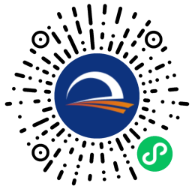Autodesk AutoCAD 2022 简便不简单!让轴网构建整齐划一!
2022-01-18
来源:国际金属加工网
摘要
Autodesk AutoCAD 2022 简便不简单!让轴网构建整齐划一!我们可以更轻松地在三维空间中创建结构模型,所以在设计建造的过程中,结构轴网的创建是很重要的一步,本期我们将通过轴网简便却不简单的创建步骤,带大家学习结构轴网的创建。
大家都知道通过轴网,我们可以更轻松地在三维空间中创建结构模型,所以在设计建造的过程中,结构轴网的创建是很重要的一步,本期我们将通过轴网简便却不简单的创建步骤,带大家学习结构轴网的创建。
1. 在功能区上,单击“结构”选项卡“零件”面板“轴网”。
2. 在“创建轴网”对话框的“轴网名称”框中,输入轴网的名称。
3. 在“坐标系”下,单击“WCS”、“UCS”或“三点”,以设置用于创建轴网的坐标系。如果选择“三点”,请指定轴网三条轴的原点和方向。
4. 若要指定轴值,请执行下列操作之一:
在“轴值”框中,输入所需的 X 值,以逗号分隔。使用 @ 符号可以设置相对于前一个值的值。例如 (0, 10’, @10’, @8’) 相当于 (0, 10’, 20’, 28’)。
单击基于指定点设置轴值。完成后,按 Enter 键。
5. 单击预览轴标签。
6. 对于“行值”(X) 和“平台值”(Z),请重复步骤 4-5。
7. 最后单击“创建”即可。
版权与免责声明
凡本网注明“来源:钢易通”的所有作品,均为钢易通合法拥有版权或有权使用的作品。刊用本网站稿件,需经书面授权。未经本网授权不得转载、摘编或利用其它方式使用上述作品。已经本网授权使用作品的,应在授权范围内使用,并注明“来源:钢易通”。违反上述声明者,本网将追究其相关法律责任。
本网转载并注明自其它来源(非钢易通)的作品,目的在于传递更多信息,并不代表本网赞同其观点或对其真实性负责,不承担此类作品侵权行为的直接责任及连带责任。其他媒体、网站或个人从本网转载时,必须保留本网注明的作品第一来源,并自负版权等法律责任。
如涉及作品内容、版权等问题,请在作品发表之日起30日内与本网联系,并提供真实、有效的书面证明。我们将在核实后做出妥善处理。
上一篇
下一篇
热门文章